Modifica della password di una cartella
Può essere specificata dall'amministratore file o da un utente.
Se un utente ha dimenticato la password per accedere alla cartella, l'amministratore dei file può cambiarla
Non è possibile specificare una password per la cartella condivisa.
![]() Autenticarsi come amministratore dei file o come utente dal pannello di controllo.
Autenticarsi come amministratore dei file o come utente dal pannello di controllo.
Per informazioni dettagliate su come effettuare il login, vedere Metodo di login dell'amministratore.
![]() Premere [Strumenti utente] (
Premere [Strumenti utente] ( ), in alto a destra sullo schermo per chiudere la schermata delle impostazioni iniziali.
), in alto a destra sullo schermo per chiudere la schermata delle impostazioni iniziali.
Se appare il messaggio “Non si dispone dei privilegi per usare questa funzione.”, premere [Esci].
![]() Premere l'icona [Document server] nella schermata Home.
Premere l'icona [Document server] nella schermata Home.
Se appare il messaggio “Non si dispone dei privilegi per usare questa funzione.”, premere [Esci].
![]() Premere [Modifica cartella].
Premere [Modifica cartella].
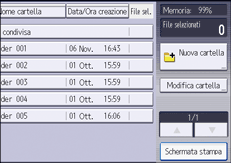
![]() Selezionare la cartella.
Selezionare la cartella.
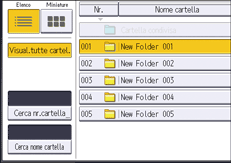
![]() Se viene visualizzata una schermata di inserimento della password, inserire la password della cartella e premere [OK].
Se viene visualizzata una schermata di inserimento della password, inserire la password della cartella e premere [OK].
Se l'amministratore del file ha effettuato l'accesso, la schermata di immissione della password non compare.
![]() Premere [Cambia password].
Premere [Cambia password].
![]() Digitare la nuova password della cartella, quindi premere [OK].
Digitare la nuova password della cartella, quindi premere [OK].
La password della cartella può contenere un minimo di 4 e un massimo di 8 caratteri numerici.
![]() Inserire nuovamente la password per conferma e premere [OK].
Inserire nuovamente la password per conferma e premere [OK].
L'icona  appare accanto a una cartella protetta da password.
appare accanto a una cartella protetta da password.
![]() Effettuare il logout.
Effettuare il logout.
Per informazioni su come eseguire il logout, vedere Metodo di logout dell'amministratore.
![]()
Questo può essere specificato anche utilizzando un browser Web dai computer connessi in rete. Verrà utilizzato Web Image Monitor installato sulla macchina. Per informazioni, vedere la Guida di Web Image Monitor.
